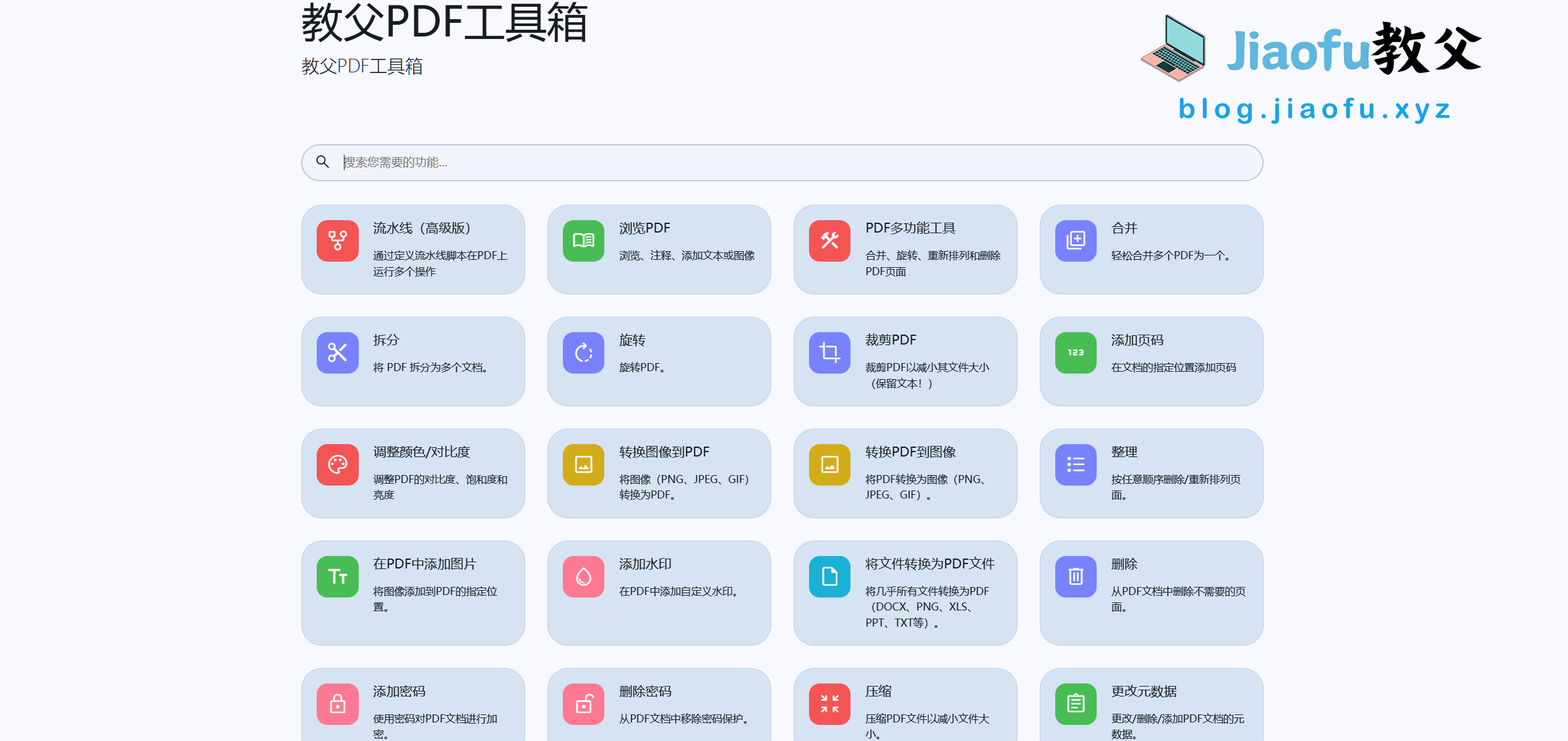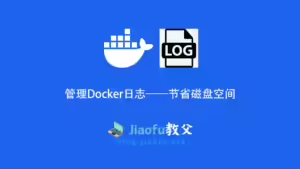目录
还在为PDF文件的合并、分割、转换、压缩等繁琐操作而烦恼吗?市面上的PDF处理软件不仅广告弹窗频繁、功能受限,大多还需要月费订阅。而那些所谓的PDF处理在线网站,往往要求登录,甚至付费成为会员才能解锁核心功能。更令人担忧的是数据安全问题,尤其当您处理的90%文档都是私人撰写时,数据隐私性显得尤为重要。
别担心!本文将手把手带您部署PDF在线工具网站,通过这份详尽的搭建PDF在线工具网站教程,让您彻底告别上述困扰,实现PDF处理的免费与自由!您将拥有一个功能强大、媲美甚至超越市面上所有收费软件的个人PDF工具箱。它的功能包括但不限于:PDF压缩、合并、拆分、裁剪、删除、整理、提取、多页布局、调整尺寸;图片转PDF、网站转PDF、HTML转PDF、Markdown转PDF、电子书转PDF;PDF转图片、PDF转Word、PDF转PPT、PDF转RTF、PDF转HTML、PDF转XML、PDF转PDF/A、PDF转CSV、PDF转电子书;PDF添加签名、PDF添加密码、PDF删除密码、PDF删除权限、PDF添加水印、PDF添加图章、PDF OCR扫描、PDF添加页码、PDF添加图片;提取PDF中的图片、删除PDF中的图片、删除PDF标注、删除PDF空白页、更改PDF元数据、修复PDF文件;以及检测/分割扫描PDF中的图片、叠加PDF。
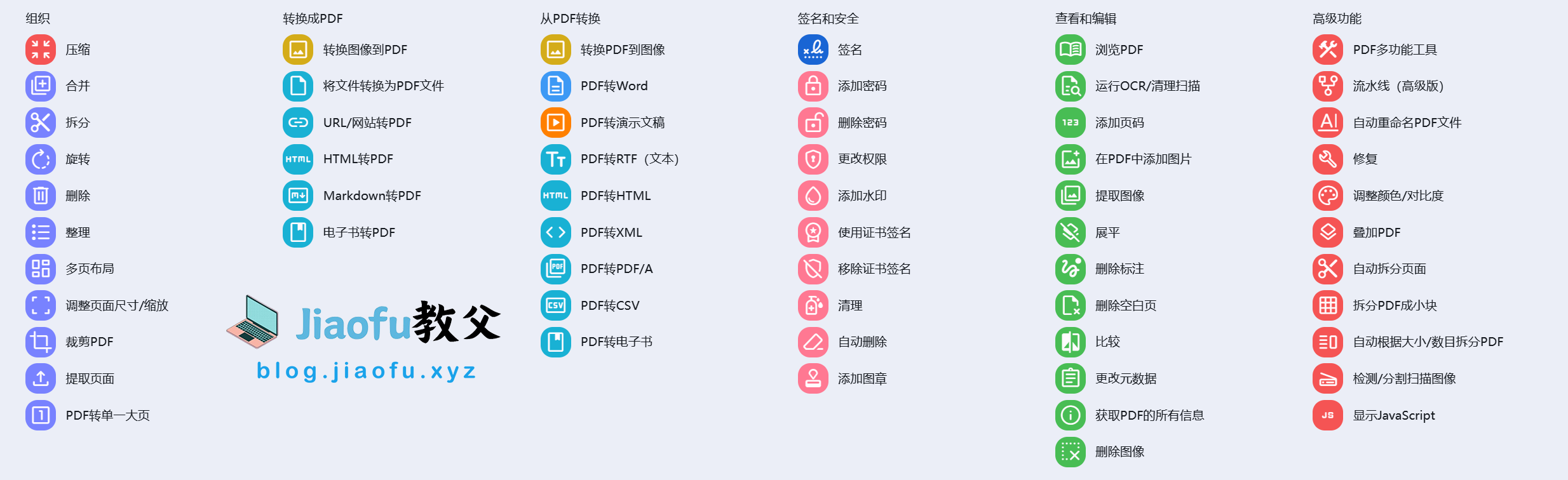
前期准备
一台VPS(云服务器)
我这里有两套推荐方案
第一套方案——Vultr
对于这个Vultr我往期文章推荐过很多次,这里避免重复写教程,请看我这篇文章中有介绍。对于Vultr家的服务器的最低配置可以同时部署这篇教程里的YouTube下载站。所以总体上来算的话性价比贼高。但是腾讯云的话。因为它带宽太低,只能装部署本站,那个YouTube下载站就不能装了。
第二套方案——腾讯云
轻量云服务器:腾讯云最低配置轻量云服务器为:2G,2核,50G硬盘,带宽4M,每月流量300G。如果你自己是个人使用的话,对于本项目站点完全够用了。
我这里推荐国内的云服务商腾讯云,但有些问题必须说清楚。因为这是个网站,你一旦搭建好,要长时间使用,它就需要域名。而国内的域名是需要备案的,备案很麻烦。同时,购买服务器和域名还需要实名认证。我这里说清楚希望你了解,看你自己选择。如果觉得麻烦那就用Vultr。
老用户会奇怪我为什么本篇教程里推荐了国内的云服务器呢?其实看过我前几篇教程你应该都知道我是不推荐国内云服务器的,因为其带宽非常低。毕竟服务器是带宽非常致命的点。但为什么本教程推荐呢?因为国内云服务器带宽非常低,另外它(腾讯云)的轻量云服务器有优惠活动,所以价格非常低。对于这个PDF处理网站,它不需要多高的带宽,个人用户完全搓搓有余。我的想法是,给大家说清楚,让大家明智选择。这也就是本博客的核心价值观。
为什么我推荐腾讯云而不是其他云。首先,作为国内互联网大厂BAT其中之一,腾讯的实力是很强的,它的服务器的稳定性杠杠的。其次,是优惠活动,我对比了腾讯其他几大厂的云服务器,就目前来说,腾讯云的优惠力度是最大的。因为它不仅有新用户优惠(新用户优惠每家都有),它老用户也优惠。比如,你今年买了一个轻量云服务器新用户99元,你第二年可以用以老用户会员的身份继续享受优惠,只要购买满一年的云服务器,不管价格多少,都算作老用户。我对比了同配置的轻量云服务器,第一年新用户是99,老用户会员购买是108。对于这一点,其他云服务器商都没有。其他云服务器商只有新用户优惠。
一个域名(可选)
如果你用完就删除就不需要域名,毕竟本文步骤非常详细,第一次搭建用时都很短,后续搭建更快,你完全可以用完就删除实例,用的时候再部署。(这种方式只针对Vultr的服务器,腾讯云不适用。因为Vultr的服务器是按小时计费的,腾讯云是按年收费的)。
这里注意,国内域名无法解析国外云服务器,国外域名同样也无法解析国内云服务器。
常用快捷键讲解
这里讲一下nano编辑器和Xshell远程软件的一些常用快捷键。对于Linux下跑项目必备的。
nano。它是一款Linux是一款现代化的编辑器,非常好用。Ubuntu发行版会自带,不用我们手动安装。
Xshell。这个我就不用多说了,前面说过它是一款的远程软件。用来远程服务器的通过SSH。
对于nano来说,你只需要知道它三个快捷键就行了。第一个是保存:CTRL+S。第二个是退出,就是退出编辑页面:CTRL+X。第三个就是查找:CTRL+W。对于复制粘贴的一些东西来说,它主要是体现在Xshell。因为你粘贴用的是他这个软件,它的快捷键粘贴是:Shift+ins。复制是CTRL+ins。
有了这几个快捷键,基本上你就可以查找复制粘贴保存来编辑一些东西了。
部署服务器实例
这里为了避免重复写教程,看我之前的这篇文章中如何部署服务器的教程,系统选择Ubuntu,22.04 LTS/24.04 LTS都可以。
教程中有几个不同点需要注意。对于本文,你选择可以选择最便宜的配置服务器,比如每月5美金的服务器。因为那篇教程是为了下载种子文件,种子文件比较大,如果选择最低配的硬盘,可能不够用,无法下载。但对于本文的项目来说不存在这个问题。
SSH远程链接VPS
云服务需要SSH远程连接。这里为了避免重复写教程,SSH远程如何使用看我之前的这篇文章。那里提供了免费免安装版本Xshell高级版(Xshell不用过多介绍了,业界收费远程连接软件No.1),下载解压出来即可使用。
如果你自己有远程软件,就用自己的也行。
安装Docker和Docker-compose
为了更加快捷方便,我将代码写成了一条脚本的形式,直接复制执行即可。
安装Docker
|
1 |
sudo apt update && sudo apt -y upgrade && sudo apt install -y curl wget gnupg dpkg apt-transport-https gnupg2 software-properties-common && curl -fsSL https://download.docker.com/linux/ubuntu/gpg | sudo gpg --dearmor -o /usr/share/keyrings/docker-archive-keyring.gpg && echo "deb [arch=$(dpkg --print-architecture) signed-by=/usr/share/keyrings/docker-archive-keyring.gpg] https://download.docker.com/linux/ubuntu $(lsb_release -cs) stable" | sudo tee /etc/apt/sources.list.d/docker.list && sudo apt update && sudo apt install -y docker-ce docker-ce-cli containerd.io docker-compose-plugin && docker -v && sudo systemctl enable docker && sudo systemctl start docker && sudo systemctl status docker |
安装Docker-compose
|
1 |
sudo curl -L "https://github.com/docker/compose/releases/download/v2.29.7/docker-compose-$(uname -s)-$(uname -m)" -o /usr/local/bin/docker-compose && sudo chmod +x /usr/local/bin/docker-compose && sudo ln -s /usr/local/bin/docker-compose /usr/bin/docker-compose && docker-compose --version |
v2.29.7是版本号。去这里看最新版本号是多少,下载最新最好,替换原命令后运行。https://github.com/docker/compose/release
相关文章推荐:搭建YouTube下载站教程